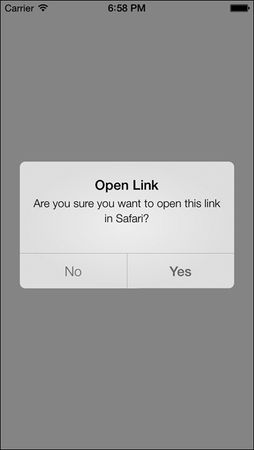
Рис. 1.3. Вид-предупреждение с кнопками No (Нет) и Yes (Да)
Далее нужно узнать, какой вариант пользователь выбрал в нашем окне - No (Нет) или Yes (Да). Для этого потребуется реализовать метод alertView: clickedButtonAtIndex:, относящийся к делегату нашего вида-предупреждения:
- (void) alertView:(UIAlertView *)alertView
clickedButtonAtIndex:(NSInteger)buttonIndex{
NSString *buttonTitle = [alertView buttonTitleAtIndex: buttonIndex];
if ([buttonTitle isEqualToString: [self yesButtonTitle]]){
NSLog(@"User pressed the Yes button.");
}
else if ([buttonTitle isEqualToString: [self noButtonTitle]]){
NSLog(@"User pressed the No button.");
}
}
Стоит учитывать, что в больших проектах, когда несколько специалистов разрабатывают один и тот же исходный код, обычно удобнее сравнивать надписи с кнопок из вида-предупреждения с соответствующими строками, а не проверять, какая кнопка была нажата, ориентируясь на индекс этой кнопки. Чтобы решение с индексом работало, программисту придется найти код, в котором был сконструирован вид с предупреждением, и уже в этом коде посмотреть, у какой кнопки какой индекс. В рассмотренном же нами решении любой разработчик, даже не знающий, как именно был создан вид с предупреждением, может понять, какой оператор if что именно делает.
Как видите, мы пользуемся методом buttonTitleAtIndex: класса UIAlertView. Мы передаем этому методу индекс кнопки, отсчитываемый с нуля (кнопка находится в нашем виде), и получаем строку, которая представляет собой надпись на этой кнопке - если такая надпись вообще имеется. С помощью этого метода можно определить, какую кнопку нажал пользователь. Индекс этой кнопки будет передан нам как параметр buttonIndex метода alertView: clickedButtonAtIndex:. Если вас интересует надпись на этой кнопке, то нужно будет использовать метод buttonTitleAtIndex: класса UIAlertView. Все готово!
Кроме того, вид-предупреждение можно использовать и для текстового ввода, например, запрашивая у пользователя номер кредитной карточки или адрес. Для этого, как было указано ранее, нужно использовать стиль оформления предупреждения UIAlertViewStylePlainTextInput:
- (void) viewDidAppear:(BOOL)animated{
[super viewDidAppear: animated];
UIAlertView *alertView = [[UIAlertView alloc]
initWithTitle:@"Credit Card Number"
message:@"Please enter your credit card number: "
delegate: self
cancelButtonTitle:@"Cancel"
otherButtonTitles:@"OK", nil];
[alertView setAlertViewStyle: UIAlertViewStylePlainTextInput];
/* Отобразить для этого текстового поля числовую клавиатуру. */
UITextField *textField = [alertView textFieldAtIndex:0];
textField.keyboardType = UIKeyboardTypeNumberPad;
[alertView show];
}
Если сейчас запустить приложение в эмуляторе, то мы увидим такое изображение, как на рис. 1.4.
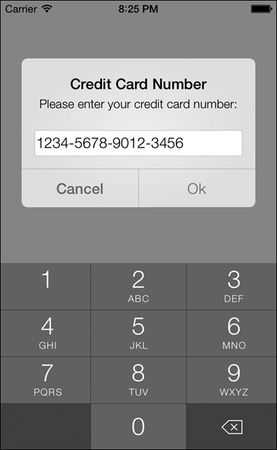
Рис. 1.4. Вид-предупреждение для ввода обычным текстом
В этом коде мы изменяем стиль оформления вида на UIAlertViewStylePlainTextInput, а также делаем еще кое-что. Мы получили ссылку на первое и единственное текстовое поле, которое, как мы знаем, будет присутствовать в виде-предупреждении. Ссылку на текстовое поле применили для того, чтобы изменить тип клавиатуры, связанной с текстовым полем. Подробнее о текстовых полях поговорим в разделе 1.19.
Кроме обычного текста мы можем попросить пользователя набрать и защищенный текст. Как правило, защищается такой текст, который является для пользователя конфиденциальным, например пароль (рис. 1.5). Рассмотрим пример:
- (void) viewDidAppear:(BOOL)animated{
[super viewDidAppear: animated];
UIAlertView *alertView = [[UIAlertView alloc]
initWithTitle:@"Password"
message:@"Please enter your password: "
delegate: self
cancelButtonTitle:@"Cancel"
otherButtonTitles:@"OK", nil];
[alertView setAlertViewStyle: UIAlertViewStyleSecureTextInput];
[alertView show];
}
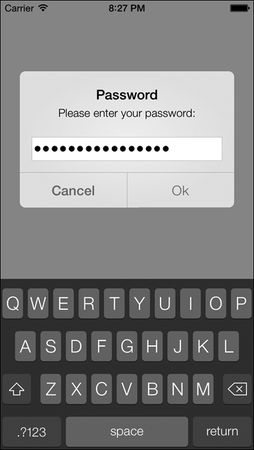
Рис. 1.5. Ввод защищенного текста в окно с предупреждением
Стиль UIAlertViewStyleSecureTextInput очень напоминает UIAlertViewStylePlainTextInput, за исключением того, что вместо символов текста мы подставляем какие-то нейтральные символы.
Следующий стиль довольно полезный. Он позволяет отобразить два текстовых поля: одно для имени пользователя, а другое - для пароля. Текст в первом поле открыт, а во втором - скрыт:
- (void) viewDidAppear:(BOOL)animated{
[super viewDidAppear: animated];
UIAlertView *alertView = [[UIAlertView alloc]
initWithTitle:@"Password"
message:@"Please enter your credentials: "
delegate: self
cancelButtonTitle:@"Cancel"
otherButtonTitles:@"OK", nil];
[alertView setAlertViewStyle: UIAlertViewStyleLoginAndPasswordInput];
[alertView show];
}
В результате увидим такое изображение, как на рис. 1.6.
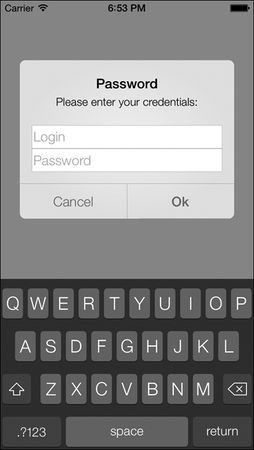
Рис. 1.6. Стиль, позволяющий вводить в вид-предупреждение имя пользователя и пароль
См. также
Раздел 1.19.
1.2. Создание и использование переключателей с помощью UISwitch
Постановка задачи
Вы хотите дать пользователям возможность включать и отключать определенные функции.
Решение
Воспользуйтесь классом UISwitch.
Обсуждение
Класс UISwitch предоставляет инструмент управления ON/OFF (Вкл./Выкл.), как на рис. 1.7. Этот инструмент используется для работы с автоматической капитализацией, автоматическим исправлением орфографических ошибок и т. д.